Fitur Pilihan Teratas dari macOS Sonoma Apple
Pada hari Selasa, Apple meluncurkan macOS Sonoma, versi terbaru dari sistem operasi Mac mereka. Pembaruan ini menghadirkan serangkaian fitur baru, termasuk widget desktop interaktif, aplikasi web, opsi konferensi video yang ditingkatkan, dan berbagai peningkatan platform. Pada artikel ini, kami telah menyusun daftar 10 fitur baru dan perubahan yang kurang diketahui di macOS Sonoma yang mungkin menarik bagi Anda saat mempertimbangkan untuk melakukan upgrade. Jangan ragu untuk membagikan pemikiran Anda tentang macOS Sonoma di bagian komentar di bawah.
Pilihan untuk Mengatur Warna Widget
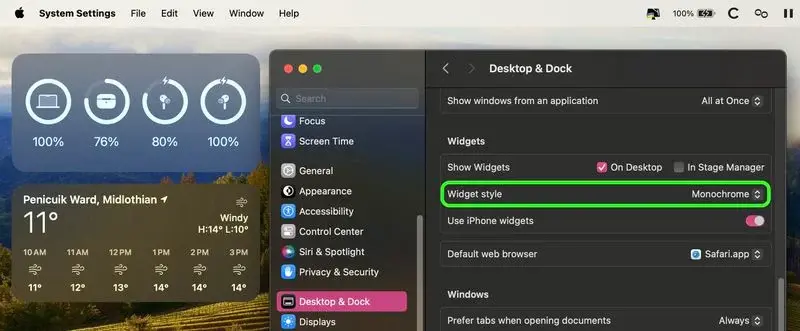
Saat Anda tidak menggunakannya secara aktif, widget desktop interaktif di macOS Sonoma akan menghilang ke latar belakang, mengadopsi gaya monokrom. Desain ini memungkinkan Anda untuk fokus pada aplikasi atau jendela yang aktif tanpa gangguan.
Cara Mengubah Warna Widget di macOS Sonoma
Jika Anda menyukai tampilan ini dan ingin menjadikannya permanen, Anda dapat melakukannya dengan membuka Pengaturan Sistem -> Desktop & Dock. Di bawah bagian “Widget”, pilih “Monokrom” sebagai Gaya Widget. Ini akan mempertahankan gaya monokrom untuk widget desktop Anda setiap saat.
Perubahan pada Navigasi Pengaturan Sistem
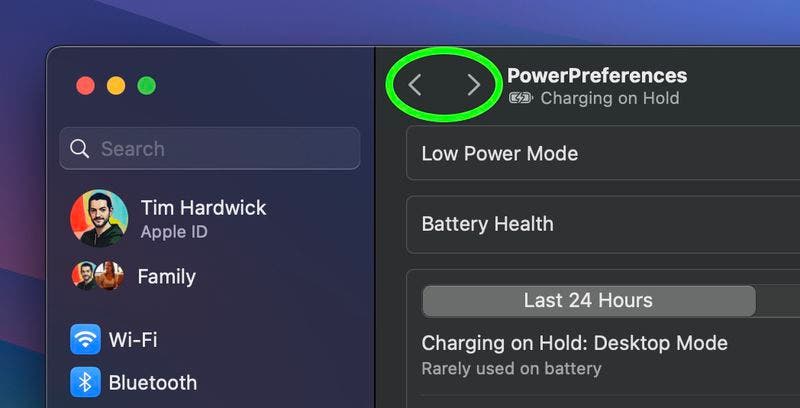
Di macOS Ventura, Apple melakukan perubahan dengan mengganti System Preferences dengan System Settings agar sejalan dengan iOS dan iPadOS. Namun, pengaturan kontrol yang baru membuat banyak pengguna merasa tidak puas.
Di macOS Sonoma, antarmuka Pengaturan Sistem yang familiar tetap tidak berubah. Namun, kini lebih mudah untuk bernavigasi di antara berbagai layar menu yang pernah Anda kunjungi. Peningkatan ini dicapai dengan menambahkan tombol mundur dan maju, sehingga Anda tidak perlu terus-menerus menggulir sidebar.
Perubahan pada Reaksi FaceTime
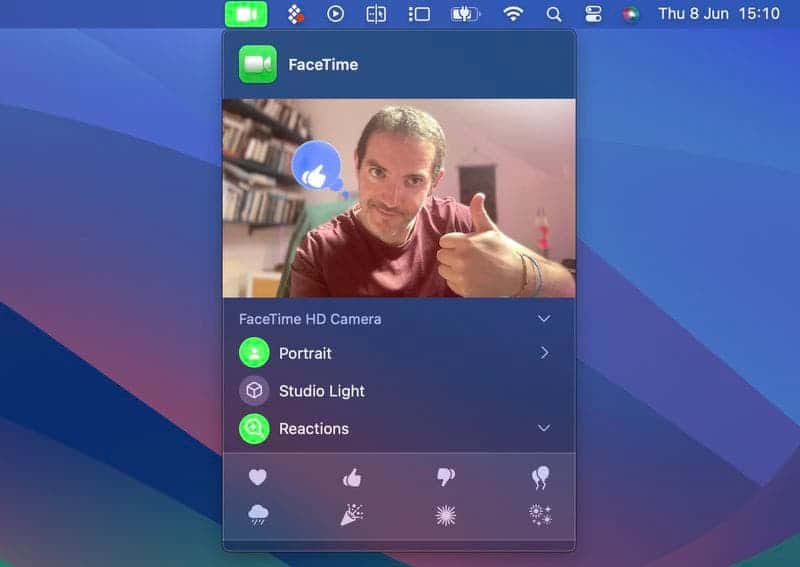
Apple telah membuat beberapa perubahan pada cara FaceTime terintegrasi dengan bilah menu. Opsi efek video, yang sebelumnya ditemukan di Pusat Kontrol, kini memiliki rumah baru di item bilah menu FaceTime hijau khusus. Item bilah menu baru ini juga menyertakan tampilan webcam mini dan tombol untuk memicu Reaksi selama panggilan FaceTime Anda.
Cara Kerja Reaksi FaceTime
Reaksi di FaceTime kini menyertakan beragam opsi seperti Cinta, Suka, Tidak Suka, Balon, Hujan, Konfeti, Laser, dan Kembang Api. Menariknya, beberapa reaksi otomatis dipicu oleh tindakan fisik pengguna. Misalnya, mengacungkan jempol selama panggilan akan mengaktifkan reaksi Suka, dan jika Anda mengacungkan dua jempol, Anda akan melihat pertunjukan Kembang Api yang spektakuler. Sebaliknya, jempol ke bawah menunjukkan reaksi Tidak Suka, dan dua jempol ke bawah akan menciptakan efek pancuran hujan virtual. Reaksi baru ini menambahkan elemen menyenangkan dan interaktif pada percakapan FaceTime Anda.
Profil di Browser Safari
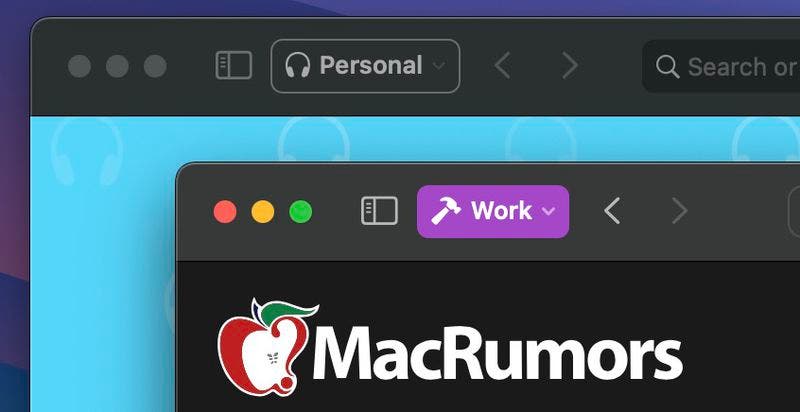
Safari kini menyertakan fitur berguna yang disebut Profil, yang dimaksudkan untuk membantu Anda mengelola aktivitas penelusuran dengan cara yang lebih terorganisir. Fitur ini memungkinkan Anda membuat profil berbeda untuk berbagai tujuan, seperti Pekerjaan, Sekolah, atau penggunaan Pribadi. Dengan demikian, Anda dapat memisahkan penjelajahan web dan dengan mudah beralih di antara profil-profil ini berdasarkan kebutuhan Anda saat ini. Hal ini dapat membantu Anda mempertahankan pengalaman online yang lebih terorganisir dan efisien, terutama ketika Anda perlu menjaga aktivitas online Anda tersegmentasi untuk berbagai aspek kehidupan Anda.
Cara Membuat Profil di Safari
Di Safari, Anda dapat mengakses bagian Profil dengan menavigasi ke Safari -> Pengaturan… Sesampai di sana, Anda memiliki opsi untuk membuat profil khusus sesuai kebutuhan Anda. Anda dapat menetapkan simbol dan warna unik untuk setiap profil, sehingga lebih mudah untuk membedakannya. Selain itu, Anda dapat memilih folder Favorit tertentu untuk setiap profil, sehingga memungkinkan Anda mengatur bookmark Anda dan disesuaikan dengan jenis penelusuran yang Anda lakukan dalam setiap profil. Fitur ini menyediakan cara mudah untuk mengelola aktivitas online Anda dengan lebih efektif dan mempersonalisasi pengalaman penelusuran Anda.
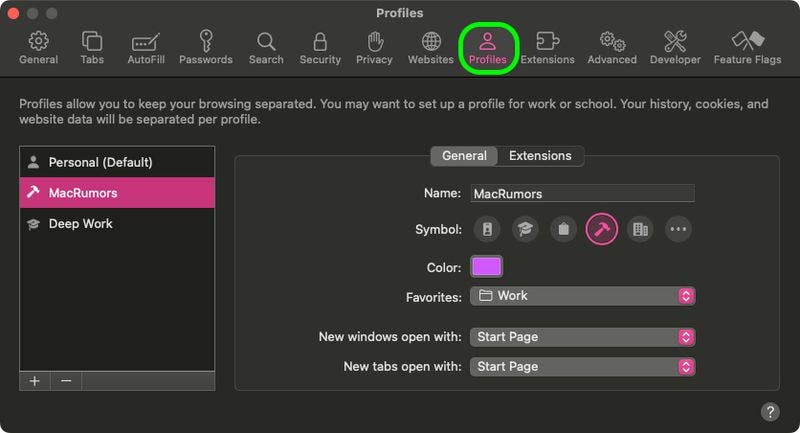
Profil menawarkan cara yang berguna untuk mengelompokkan aktivitas online Anda. Dalam setiap profil di Safari, riwayat penjelajahan Anda, Grup Tab, dan cookie dipisahkan, sehingga meningkatkan privasi dan pengaturan. Selain itu, Anda memiliki fleksibilitas untuk menetapkan ekstensi tertentu ke profil tertentu, memungkinkan Anda menyesuaikan pengalaman penelusuran agar sesuai dengan tugas atau kebutuhan spesifik Anda. Fitur ini memberikan tingkat penyesuaian dan kontrol yang dapat membantu menyederhanakan alur kerja online Anda dan meningkatkan efisiensi penelusuran Anda secara keseluruhan.
Input dan Dikte Keyboard
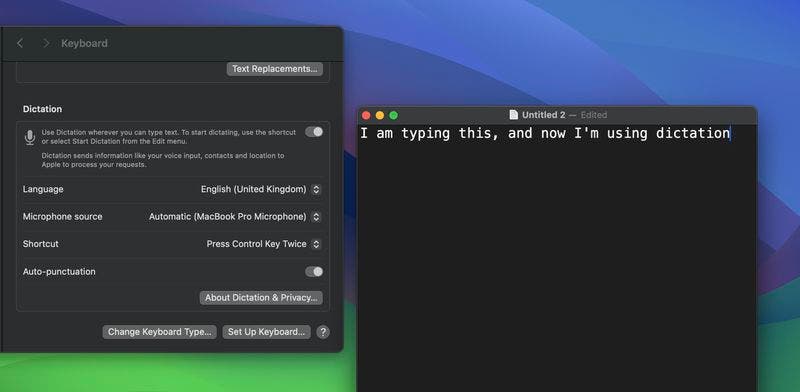
Dengan macOS Sonoma, Anda dapat menggabungkan input keyboard dan Dikte dengan lancar tanpa gangguan, memastikan aliran pemikiran dan ide Anda lancar dan tidak terputus. Fitur ini memungkinkan interaksi yang lebih fleksibel dan efisien dengan Mac Anda, memenuhi berbagai preferensi dan kebutuhan terkait input teks. Baik Anda lebih suka mengetik atau menggunakan Dikte, macOS Sonoma memastikan proses kreatif Anda tidak terganggu, membantu Anda bekerja dan berkomunikasi dengan lebih efektif.
Sederhananya, Anda dapat terus mengetik bahkan setelah menggunakan fitur Dikte. Anda dapat mengatur pintasan untuk Dikte di Pengaturan Sistem, dan ketika Anda perlu istirahat mengetik, Anda dapat mengucapkan sisa kalimat dengan lantang untuk menyelesaikannya. Hal ini memungkinkan transisi yang mulus antara mengetik dan berbicara, memberi Anda lebih banyak fleksibilitas dalam cara Anda memasukkan teks di Mac Anda.
Hamparan Penyaji
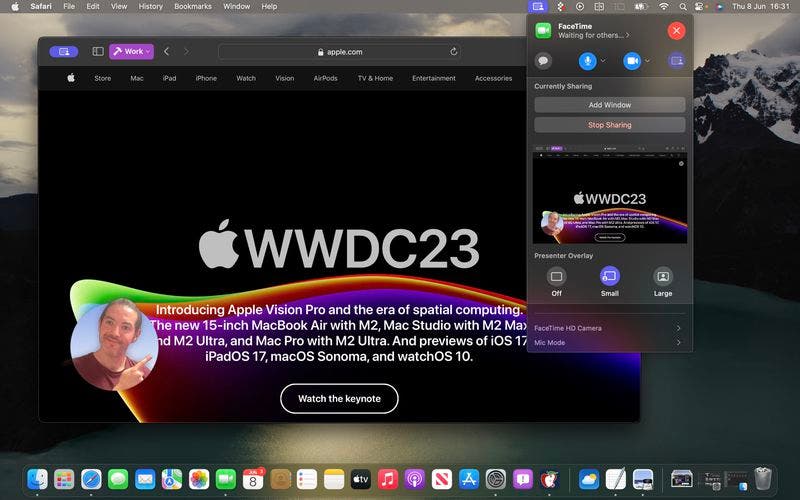
Selama panggilan FaceTime atau Zoom, Anda dapat mengeklik dan menahan ikon lampu lalu lintas hijau di sudut jendela aplikasi yang terbuka. Ini akan memberi Anda opsi untuk membagikan layar Anda dengan orang lain dalam panggilan, sehingga Anda dapat menunjukkan kepada mereka apa yang ada di layar Anda.
Selain itu, ada fitur Presenter Overlay baru yang membantu Anda tetap terlihat di layar saat Anda menunjukkan detail spesifik. Ini bisa sangat berguna ketika Anda memberikan presentasi atau mendiskusikan sesuatu yang bersifat visual selama panggilan.
Selama panggilan video, Anda memiliki dua opsi mengenai penampilan Anda di mata orang lain. Anda dapat memposisikan diri Anda di dalam gelembung bergerak di sudut jendela atau desktop yang Anda bagikan, atau Anda dapat menempatkan konten di layar ke latar belakang lingkungan Anda sendiri. Hal ini memberikan ilusi bahwa Anda sedang berdiri tepat di depan konten yang sedang Anda diskusikan, sehingga membuat presentasi atau diskusi Anda menjadi lebih menarik dan interaktif.
Docking Aplikasi Web 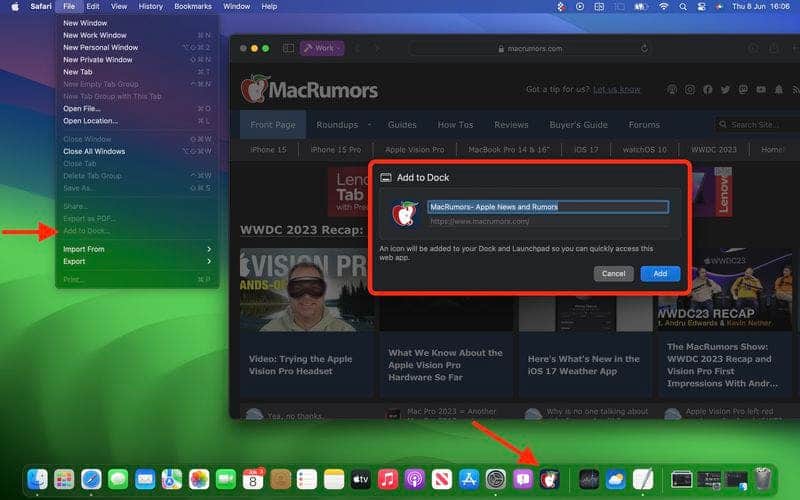
Dengan fitur baru di Safari, Anda memiliki kemampuan untuk membuat aplikasi web mandiri dan menambahkannya ke Dock, tepat di samping aplikasi biasa. Hal ini memungkinkan akses mudah ke situs web favorit Anda seolah-olah itu adalah aplikasi asli, sehingga meningkatkan pengalaman penelusuran Anda.
Cara Memasang Aplikasi Web di macOS Sonoma
Membuat aplikasi web yang terpasang ke dok adalah proses yang mudah. Cukup kunjungi situs web pilihan Anda menggunakan Safari dan ikuti langkah-langkah berikut:
1. Klik “File” di menu Safari.
2. Pilih “Tambahkan ke Dock…”
3. Beri nama aplikasi web.
4. Sesuaikan ikonnya jika diinginkan.
Setelah Anda menyelesaikan langkah-langkah ini, aplikasi web yang terpasang di dok akan terbuka di jendela terpisah, lengkap dengan tombol mundur dan maju untuk navigasi yang mudah. Fitur ini menyederhanakan akses ke situs web pilihan Anda, membuatnya terasa seperti aplikasi asli di sistem Anda.
Indikator Caps Lock Aktif
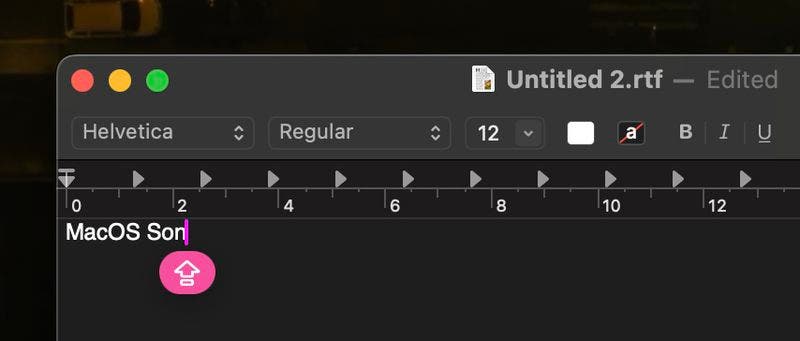
Di macOS Sonoma, jika Anda tidak sengaja mengaktifkan tombol Caps Lock di keyboard, indikator berguna akan muncul di dekat kursor Anda. Indikator ini berfungsi sebagai isyarat visual untuk mencegah Anda mengetik huruf kapital semua secara tidak sengaja, yang dapat menyebabkan kesalahan entri kata sandi dan masalah pengetikan lainnya.
Apple telah membuat beberapa peningkatan visual pada kursor teks di macOS Sonoma. Kursor sekarang sedikit lebih tebal, membuatnya lebih terlihat dan mudah dikenali saat mengetik. Selain itu, warna kursor berubah tergantung pada aplikasi yang aktif, sehingga memberikan indikasi lebih jelas di mana input teks Anda akan muncul saat Anda mulai mengetik. Peningkatan ini membantu pengguna mempertahankan kontrol dan kesadaran yang lebih baik atas input teks mereka di jendela aplikasi yang berbeda.
Kirim Catatan ke Halaman
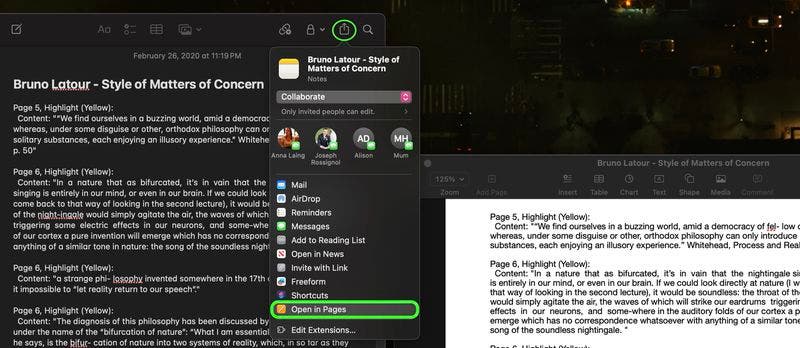
Di macOS Sonoma, terdapat fitur praktis yang memungkinkan Anda mengirim catatan dengan lancar dari aplikasi Notes ke Pages. Untuk melakukannya, ikuti langkah-langkah berikut:
1. Buka catatan yang ingin Anda kirim dari aplikasi Catatan.
2. Klik tombol Bagikan di dalam aplikasi.
3. Dari lembar berbagi yang muncul, pilih “Buka di Halaman.”
Fungsionalitas ini menyederhanakan proses transfer konten dari Catatan ke Halaman, membuatnya lebih mudah untuk memasukkan catatan Anda ke dalam dokumen atau presentasi.
Setelah Anda mengirim catatan dari aplikasi Notes ke Pages di macOS Sonoma, Anda dapat terus mengerjakannya dengan lancar di dalam Pages. Integrasi ini memungkinkan Anda untuk mengedit catatan sesuai keinginan Anda lalu menyimpan atau mengekspornya dalam berbagai format, seperti PDF, Word, EPUB, dan lainnya. Fitur ini meningkatkan fleksibilitas dan kenyamanan bekerja dengan catatan dan dokumen Anda.
Widget iPhone di Mac (macOS Sonoma)

Fitur Kontinuitas Apple memastikan perpustakaan widget Anda di macOS Sonoma menyertakan widget dari iPhone Anda, tersedia dalam berbagai ukuran. Sinkronisasi antar perangkat Anda memungkinkan pengalaman yang lancar, karena Anda dapat mengakses dan menyesuaikan widget di seluruh ekosistem Anda, sehingga meningkatkan produktivitas dan kenyamanan Anda.
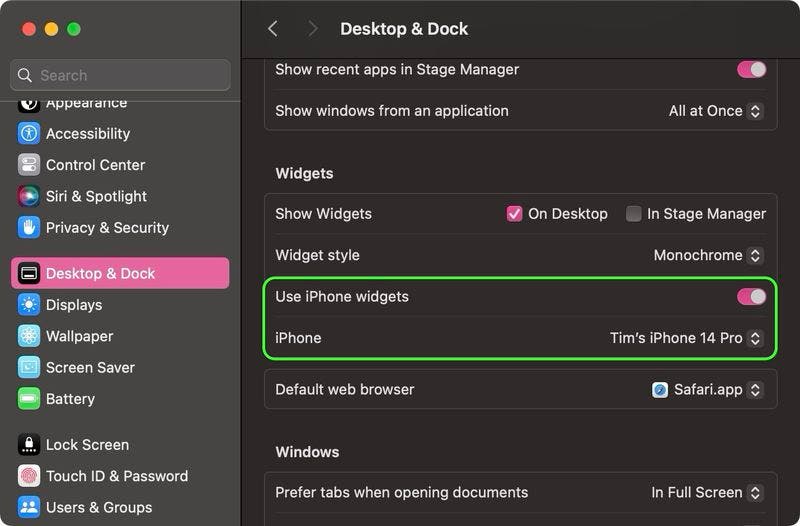
Meskipun Anda tidak memiliki aplikasi Mac yang sesuai, Anda dapat memanfaatkan widget iOS langsung di desktop Anda di macOS Sonoma. Integrasi yang lancar ini memungkinkan Anda mengakses dan menggunakan widget ini dengan mudah. Ambil saja widget dari galeri dan letakkan di ruang yang tersedia. Ini akan memberi pengguna fungsionalitas dan kenyamanan tambahan.
Misalkan Anda memiliki beberapa iPhone. Dalam hal ini, Anda memiliki fleksibilitas untuk memutuskan widget mana yang muncul di perpustakaan widget Mac Anda. Anda dapat dengan mudah mengaturnya dengan menavigasi ke Pengaturan Sistem -> Desktop & Dock. Di bagian “Widget”, cari menu tarik-turun “iPhone”. Selanjutnya, pilih perangkat tertentu yang ingin Anda sinkronkan dengan Mac Anda. Dengan cara ini, Anda dapat menyesuaikan widget agar sesuai dengan preferensi dan kebutuhan Anda.
Kesimpulan
MacOS Sonoma baru Apple hadir dengan banyak fitur baru yang tentunya akan meningkatkan pengalaman pengguna dan komputer desktop Apple secara keseluruhan. Dalam pembaruan sistem baru ini, Apple mementingkan hampir setiap area sistem operasi. Perusahaan berdedikasi untuk memastikan macOS tetap mampu dan sistem operasi baru ini berfungsi sebagai langkah ke arah yang benar. Fitur lainnya termasuk konferensi video, wallpaper baru dan banyak lagi. Apple juga telah menyediakan file PDF yang menyoroti semua fitur baru di situs resminya. Untuk melihat daftar semua fitur baru, ikuti tautan ini ke situs web Apple untuk mengunduh file PDF.
Sumber =”https://www.gizchina.com/2023/10/04/exploring-macos-sonoma-everything-you-need-to-know-about-apples-latest-desktop-operating-system/”
Posting Komentar untuk "Fitur Pilihan Teratas dari macOS Sonoma Apple"